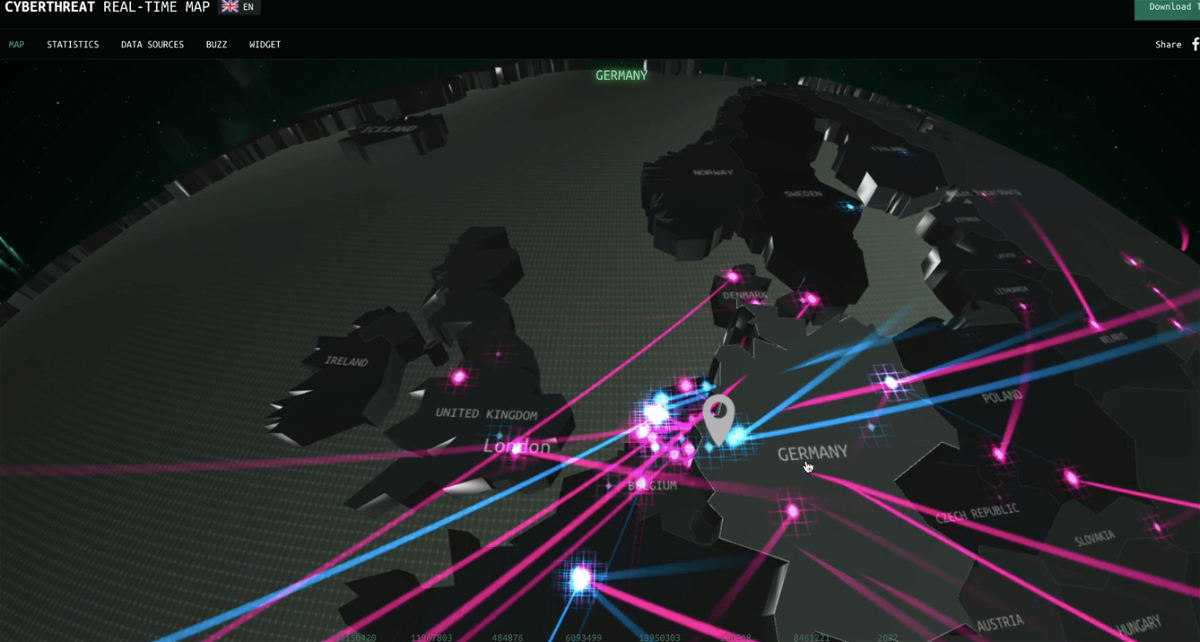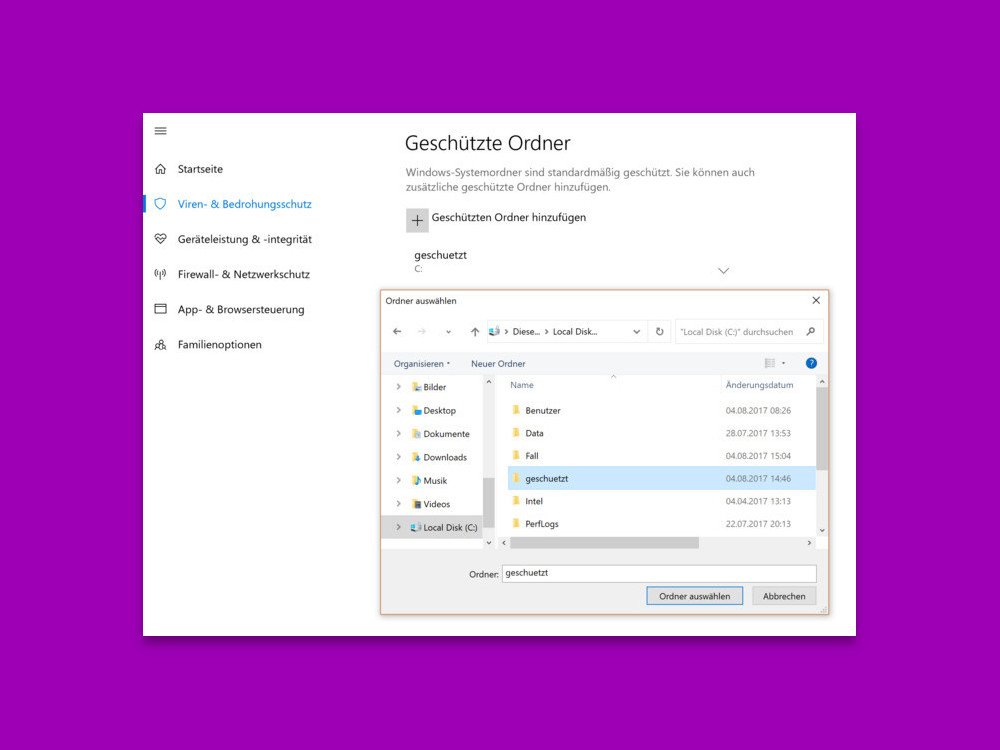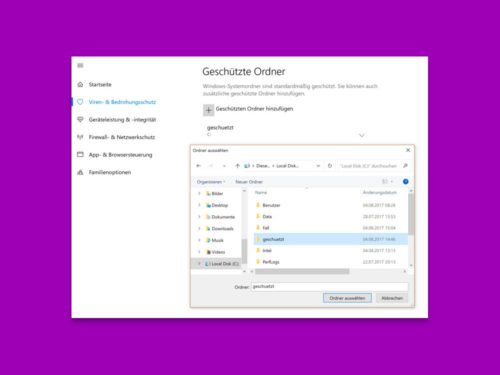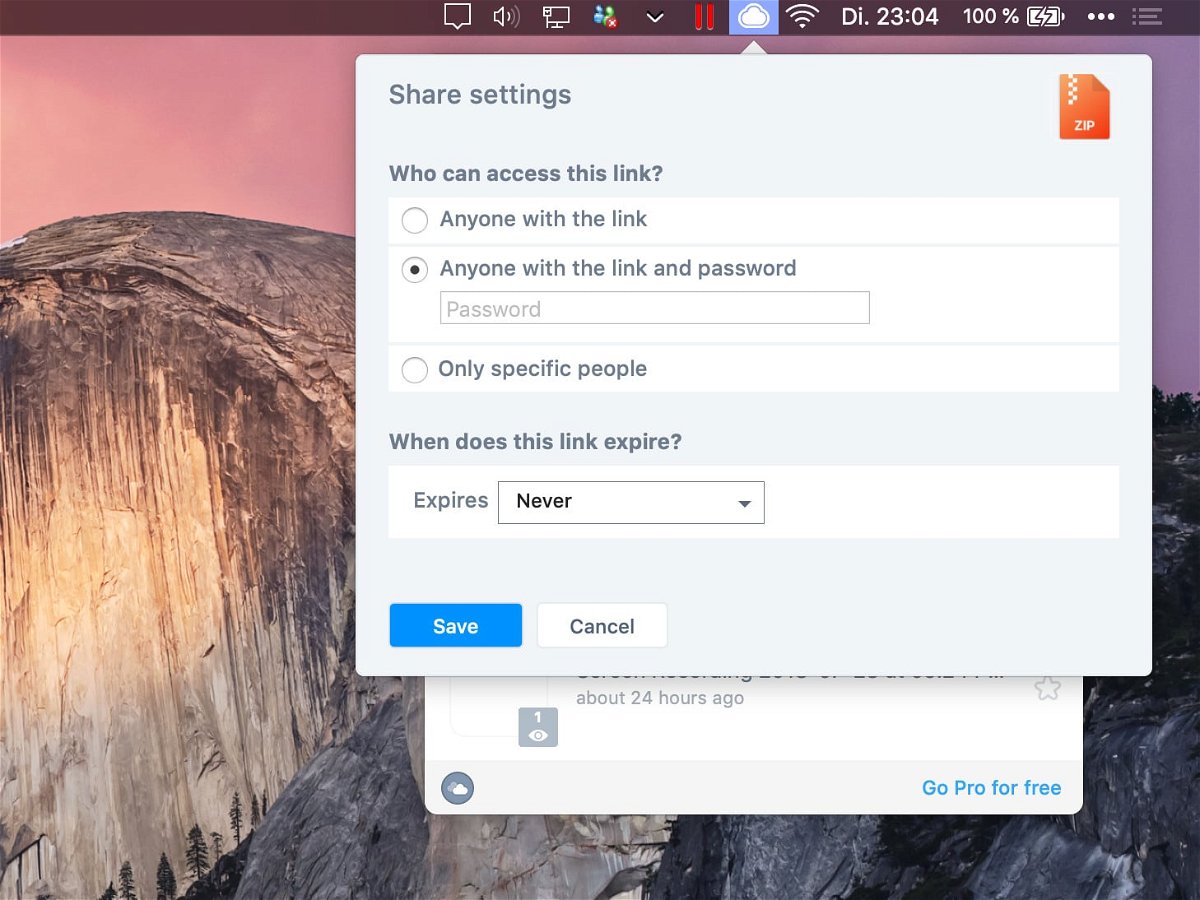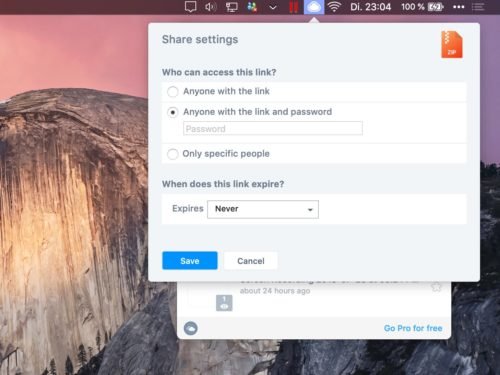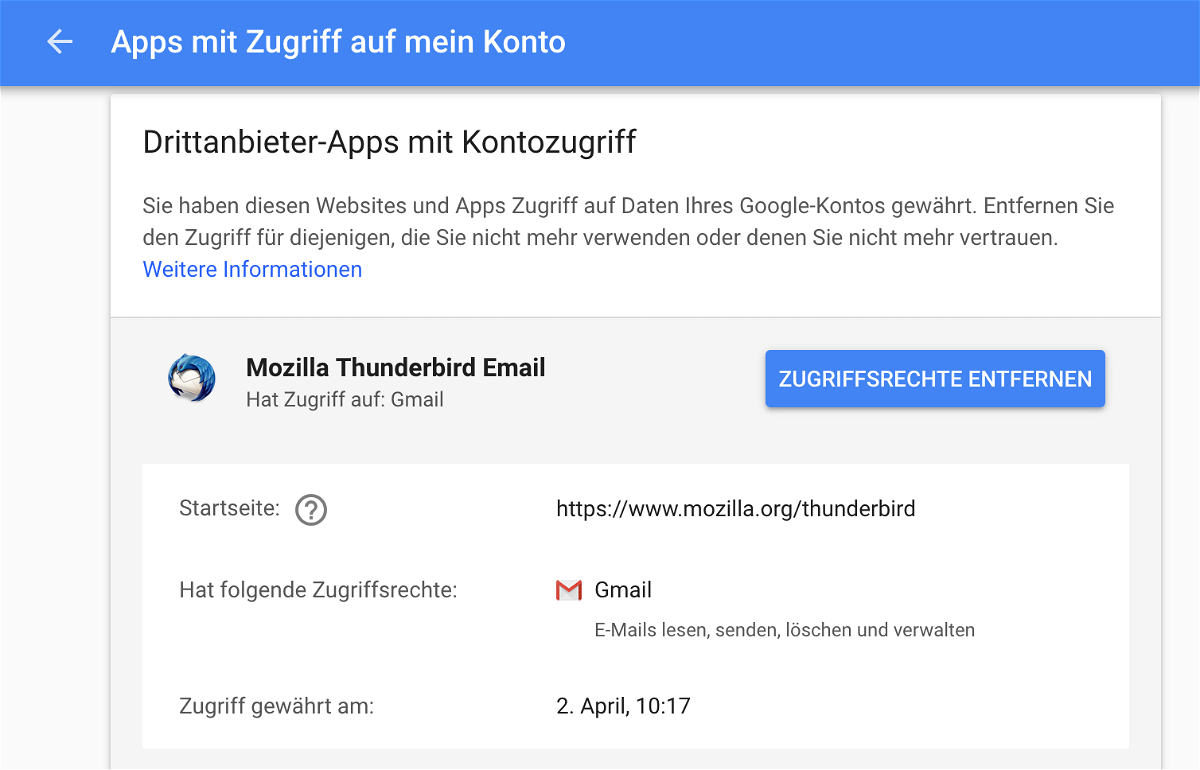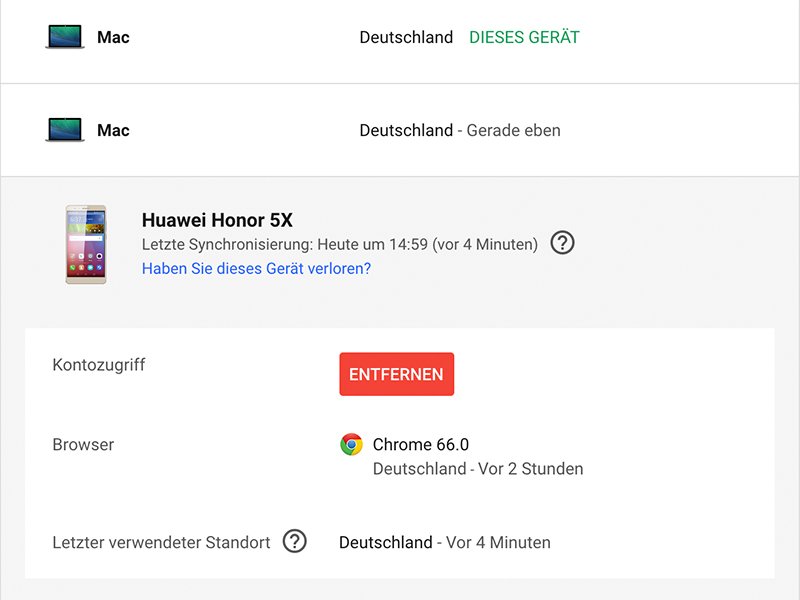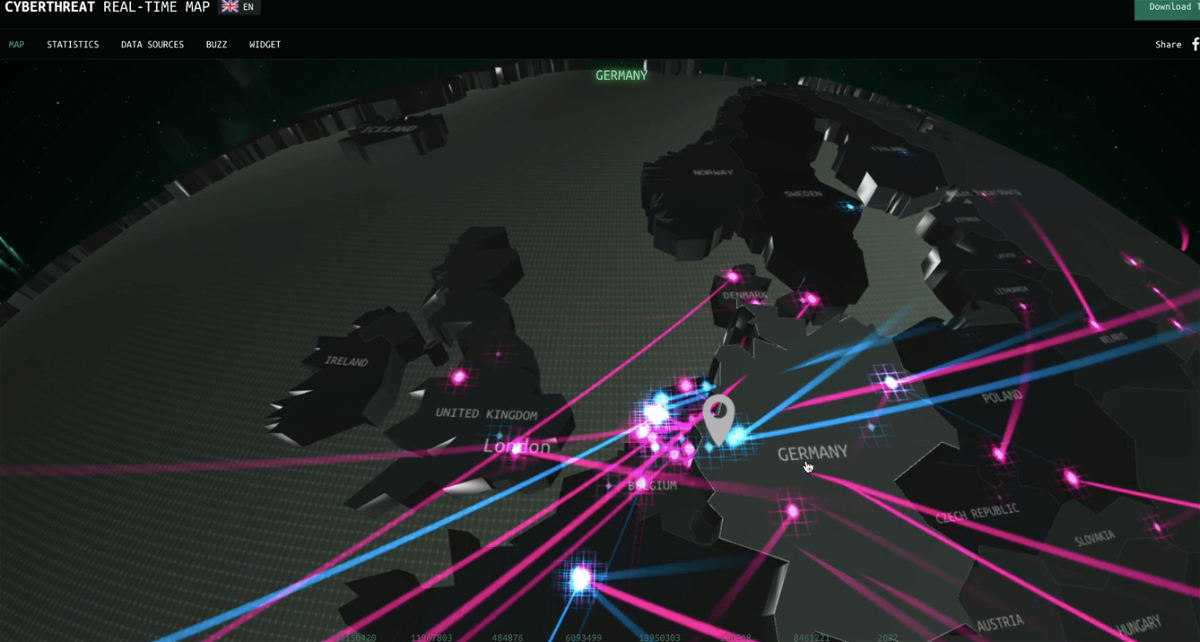
09.11.2018 | Internet
Wir werden rund um die Uhr gehackt. Bots hacken uns. Hacker hacken uns. Und allzu oft klappt es auch – und wir merken es nicht einmal. Grund genug, der Sache mal auf den Grund zu gehen: Wie ist es um die eigene Sicherheit bestellt – und was kann ich unternehmen?
(mehr …)
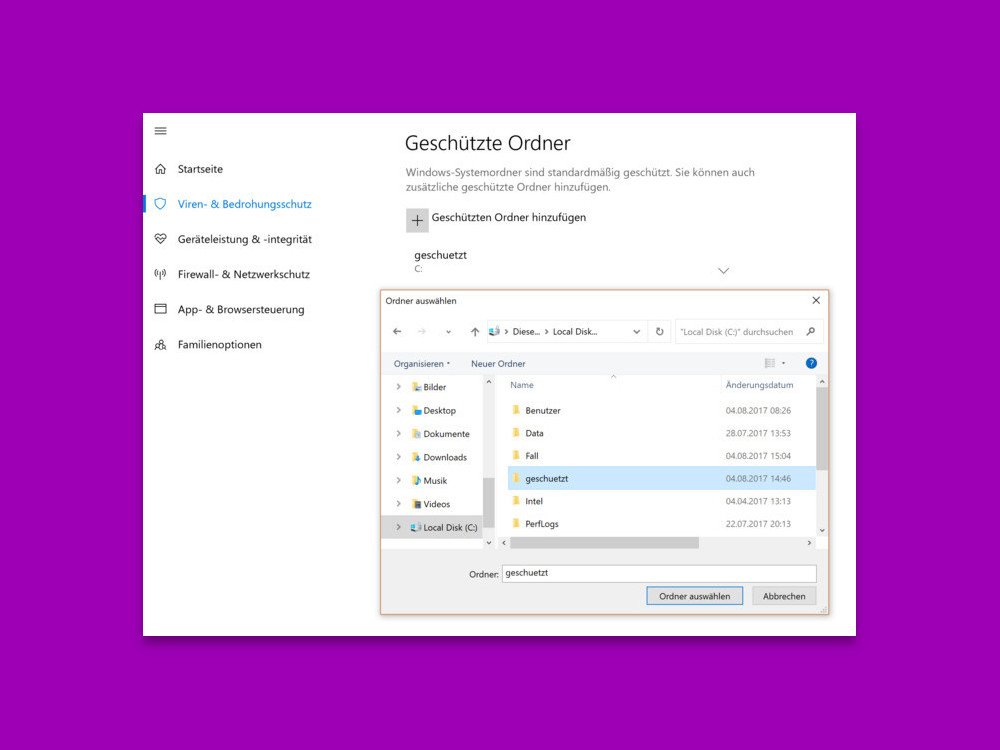
04.09.2018 | Windows
Wer alles auf dem Desktop speichert, sorgt im Nu für Chaos. Man kann ja später immer noch aufräumen und alles ordentlich archivieren. Macht man aber nie – deswegen am besten gleich verhindern, dass Programme Dateien auf dem Desktop speichern können.
Seit dem Windows 10 April 2018-Update (Version 1803) lässt sich ein entsprechender Mechanismus mit wenigen Klicks einrichten. Hier die nötigen Schritte im Einzelnen:
- Zunächst das Start-Menü öffnen.
- Hier das Windows Defender Security Center (manchmal auch mit Windows-Sicherheit beschriftet) starten.
- Dann zum Bereich Viren- und Bedrohungsschutz, Ransomware-Schutz wechseln.
- Dort lässt sich der kontrollierte Zugriff auf Ordner per Klick aktivieren.
- Automatisch trägt Windows Defender den Desktop in die Liste der Ordner ein, in denen Programme keine Dateien abspeichern dürfen.
Ebenso einfach lässt sich der Schutz später auch wieder deaktivieren. Wer außer dem Desktop noch weitere Ordner schützen will, trägt diese ebenfalls in die Liste der Ordner mit kontrolliertem Zugriff ein.
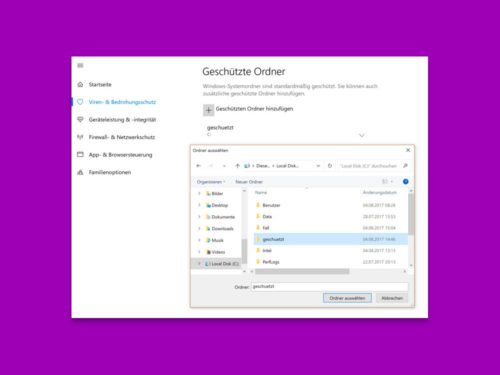

03.08.2018 | Internet, Tipps
Der WDR und das ZDF wurden gehackt. Das kann grundsätzlich jedem drohen. Auch Politikern, Institutionen, Unternehmen – und natürlich auch Privatleuten. Denn Hacker kennen keinen Schlaf: Sie sind rund um die Uhr im Einsatz, in allen Zeitzonen. Aber wie groß ist das Risiko, kann man Hackangriffe erkennen und wie sich dagegen schützen?
(mehr …)
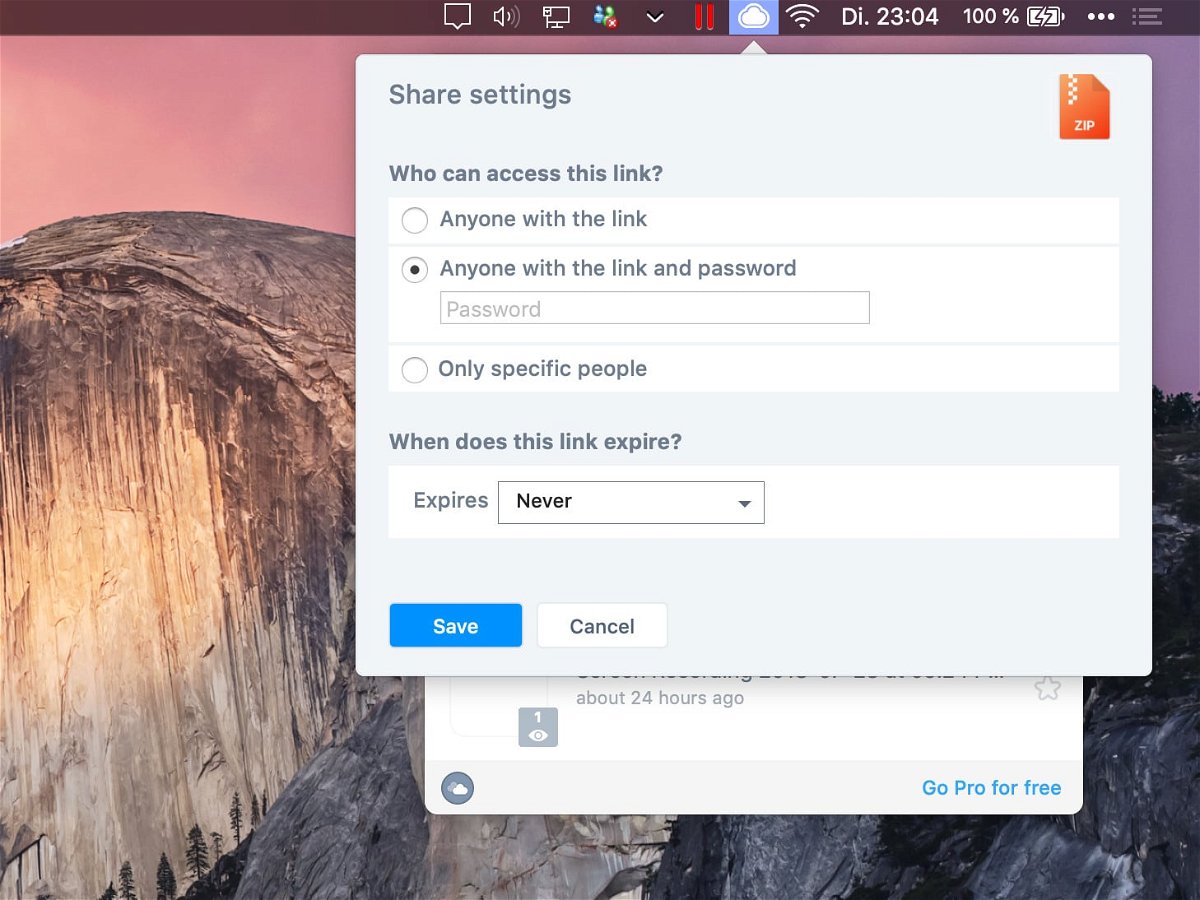
24.07.2018 | Internet
Über den Web-Dienst CloudApp lassen sich Dateien, Dokumente und Filme bequem hochladen und mit einem Link an andere verschicken. Das funktioniert ähnlich wie bei Dropbox. Der Vorteil von CloudApp: Soll ein Link nur bestimmten Besuchern zugänglich sein, lässt er sich auf Wunsch mit einem Passwort schützen.
Hier die nötigen Schritte, um CloudApp-Links mit einem Passwort zu versehen:
- Zunächst im Infobereich der Taskleiste bzw. im Menü am Mac auf das Wolken-Symbol klicken. Ein Fensterchen erscheint. In diesem Fenster werden alle kürzlich hochgeladenen Dateien aufgeführt.
- Nun bei der Datei, deren Link mit einem Passwort gesichert werden soll, auf das Schloss-Symbol klicken.
- Jetzt kann die Einstellung für die Sicherheit des ausgewählten Links von Anyone with the link auf Anyone with the link and password geändert werden.
- Danach im Feld darunter das gewünschte Kennwort eingeben, das Benutzer zum Zugriff auf den Link brauchen werden.
- Zum Schluss folgt unten im Dialogfeld ein Klick auf den Button Save.
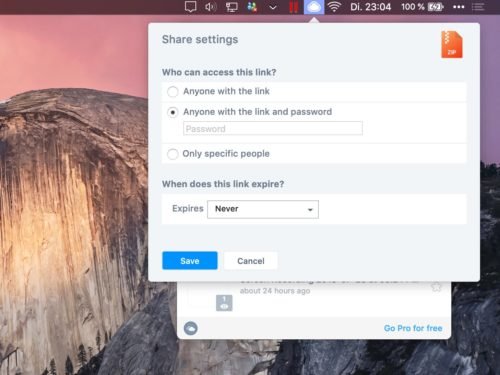
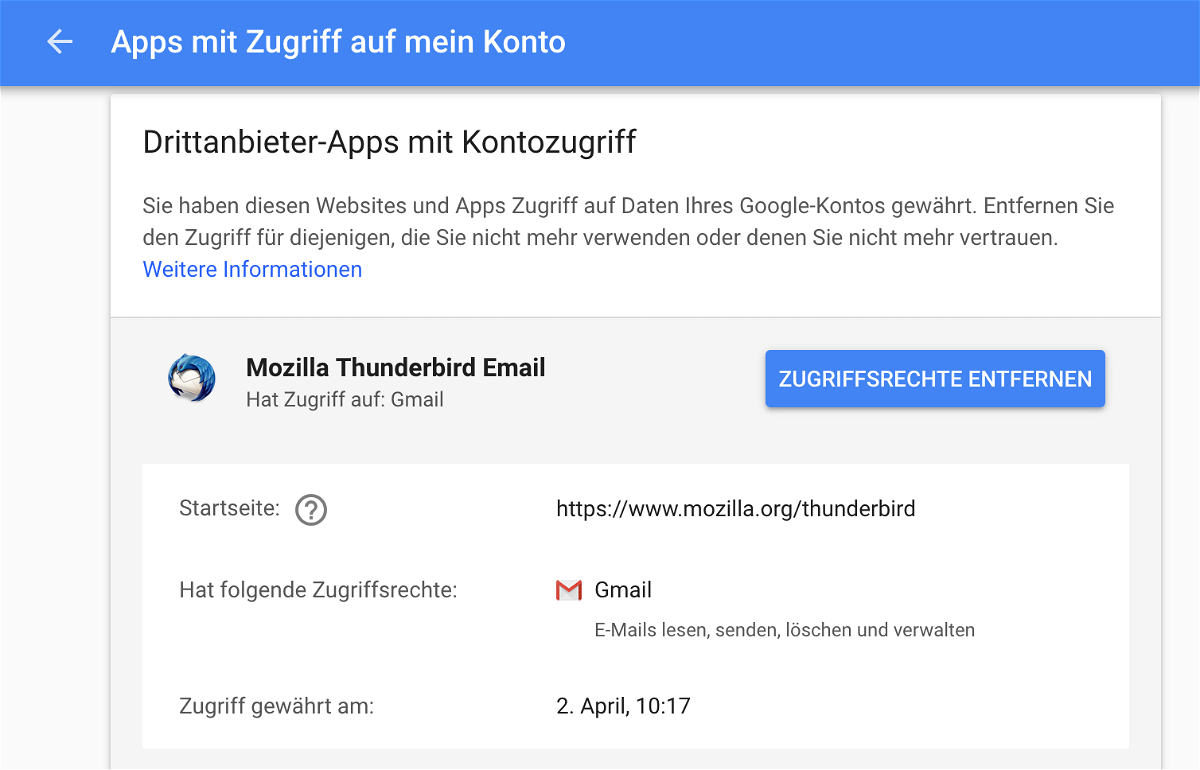
04.07.2018 | Internet
Wenn ich Google-Mail-Nutzer bin: Kann ich denn feststellen, ob ich einer solchen App in der Vergangenheit möglichweise Rechte eingeräumt habe – und kann ich was dagegen tun?
(mehr …)

09.06.2018 | Internet
Plötzlich wird der Rechner langsamer – und heiß. Der Lüfter rotiert. Und das nicht etwa, weil es sowieso gerade recht warm ist oder weil wir rechenintensive Aufgaben erledigen, sondern – weil Kriminelle unseren Rechner gekapert haben. Sie knacken auf unseren Computern komplexe Rechenaufgaben – und verdienen Geld damit. Bitcoins zum Beispiel. Eine neue Art von Bedrohung auf dem Netz, die sich Krypto-Jacking nennt. Noch nie gehört?
(mehr …)

22.05.2018 | Tipps
Mit der Datenschutzgrundverordnung (DSGVO) gelten in ganz Europa einheitliche Datenschutzregeln, an die sich alle halten müssen. Alle Unternehmen, alle Onlinedienste, alle Onlineshops und sozialen Netzwerke. Aberbringt dieses neue Gesetz tatsächlich jedem etwas oder ist es vor allem Bürokratie, verpackt in das Kürzel DSGVO
(mehr …)
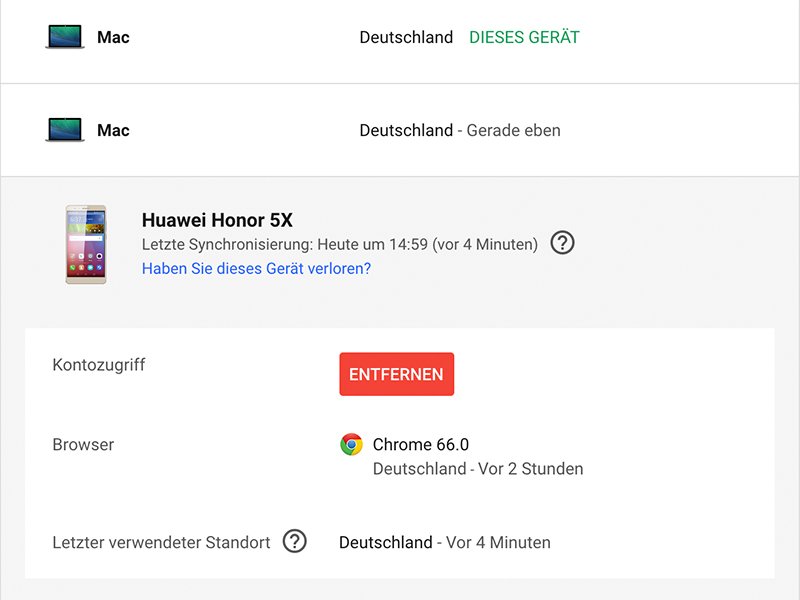
16.05.2018 | Android
Wer sein Smartphone verliert oder wem es gestohlen wird, der verliert im schlimmsten Fall auch viele wichtige und sensible Daten. Doch zum Glück lässt sich verhindern, dass Fremde auf den Account zugreifen können.
(mehr …)